Démarrage d’edius neo – Grass Valley EDIUS Neo 3 Manuel d'utilisation
Page 24
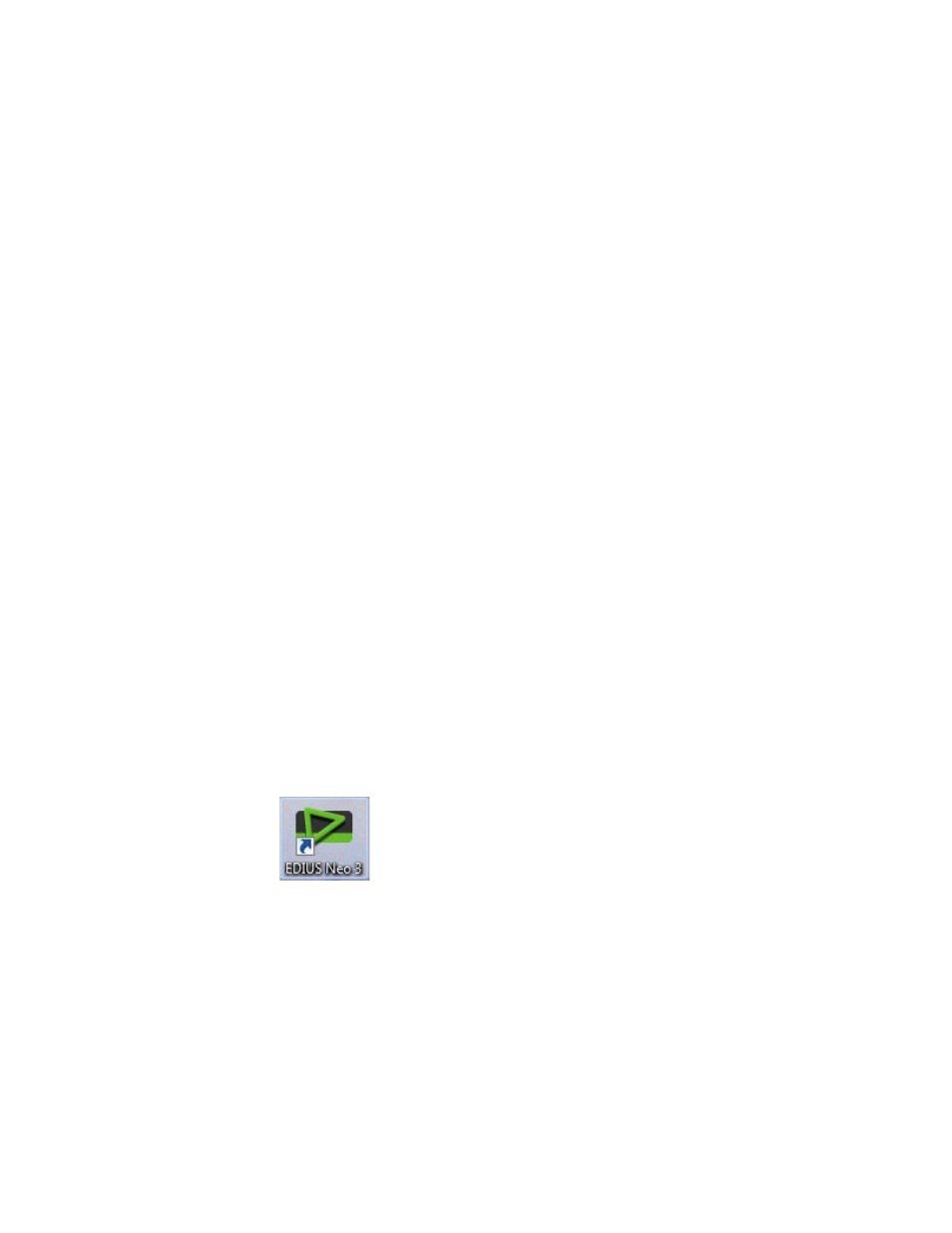
22
EDIUS NEO — Guide de référence de l’utilisateur
Section 1 — Démarrage
Une autre méthode de saisie à l’aide de la molette de la souris utilise les
boutons de la souris comme suit :
•
Maintenez le bouton droit de la souris enfoncé et déplacez la souris de
sa position initiale vers le haut jusqu’à ce que le numéro commence à
augmenter. Une fois que le numéro a commencé à augmenter, il
n’arrêtera que lorsque le bouton de la souris sera relâché.
•
Maintenez le bouton droit de la souris enfoncé et déplacez la souris vers
le bas pour réduire la valeur. Une fois que le numéro a commencé à
diminuer, il n’arrêtera que lorsque le bouton de la souris sera relâché.
Remarque Le numéro ne peut être décrémenté en deçà de zéro (0).
•
Maintenez le bouton gauche de la souris enfoncé et déplacez la souris
vers le haut pour augmenter la valeur. Seul un déplacement continu de
la souris vers le haut augmentera la valeur des données.
•
Maintenez le bouton gauche de la souris enfoncé et déplacez la souris
vers le bas pour réduire la valeur. Seul un déplacement continu de la
souris vers le bas réduira la valeur des données.
Remarque Le numéro ne peut être décrémenté en deçà de zéro (0).
Démarrage d’EDIUS NEO
Pour démarrer l’application EDIUS NEO, procédez de l’une des manières
suivantes :
1.
Cliquez deux fois sur l’icône EDIUS NEO (illustrée dans la
) sur
le bureau.
Figure 1. Icône de l’application EDIUS NEO
2.
Sélectionnez Démarrer>Tous les programmes>EDIUS NEO>
EDIUS NEO 3 sur le bureau Windows.
La première fois que vous démarrez EDIUS NEO après son installation,
certains écrans de démarrage peuvent s’afficher. Ces écrans de démarrage
peuvent varier en fonction de la progression de l’installation. Si EDIUS NEO
est installé pour la toute première fois, (c'est-à-dire que l’installation n’est pas
une mise à niveau d’une version antérieure), un plus grand nombre
d’informations est recueilli. Pour une installation de mise à niveau, la plupart